Pokud potřebujete oříznout soubor obrázku ve formátu JPG, JPEG nebo PNG, můžete se spolehnout na některé bezplatné online nástroje pro oříznutí. Ve srovnání s profesionálním editorem obrázků, jako je Adobe Photoshop, vám tyto online ořezávače obrázků nabízejí přímý způsob přímého oříznutí fotografií ve webovém prohlížeči.
Tento příspěvek obsahuje seznam 3 nejlepších ořezávačů obrázků, ze kterých si můžete vybrat. Můžete znát klíčové funkce každého bezplatného nástroje pro ořezávání obrázků a poté si vybrat ten, který preferujete oříznout obrázky online.
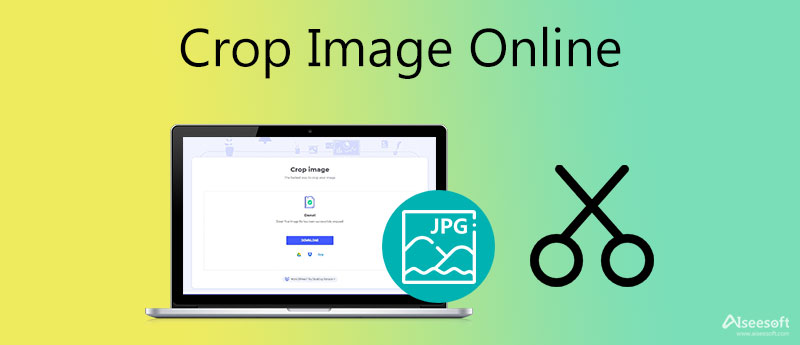
Když potřebujete oříznout soubor obrázku, můžete nejprve vyzkoušet snadno použitelný Zdarma odstraňovač pozadí online. Je speciálně navržen pro odstranění nežádoucího pozadí z vašich fotografií. Kromě přesného mazání zbytečného pozadí kolem hlavní figury je vybaven a Plodina funkce, která vám pomůže rychle oříznout obrázek online. Tento online ořezávač obrázků vysoce podporuje všechny běžně používané formáty obrázků jako JPG, JPEG, PNG a další.

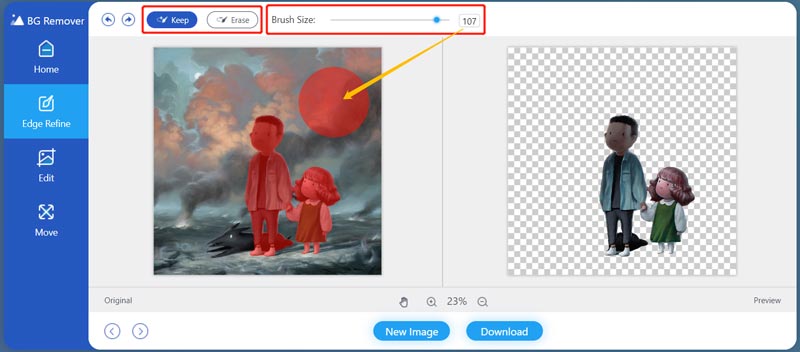
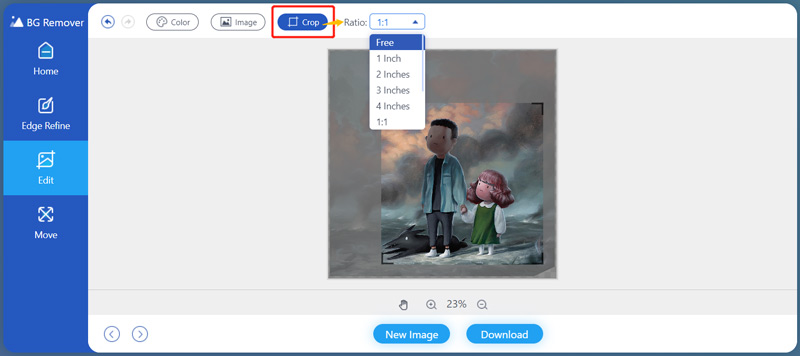
Adobe Creative Cloud Express je velmi populární online editor obrázků využívající Adobe Photoshop. Může fungovat jako online nástroj pro oříznutí obrázku, který vám pomůže zdarma ořízněte své obrázky. Je kompatibilní s většinou obrazových formátů, jako jsou JPG, PNG, TIF, TIFF a další. Chcete-li oříznout obrázek online, postupujte podle následujících kroků.
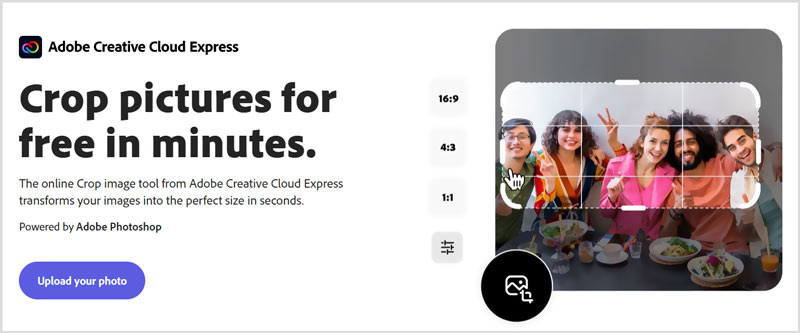
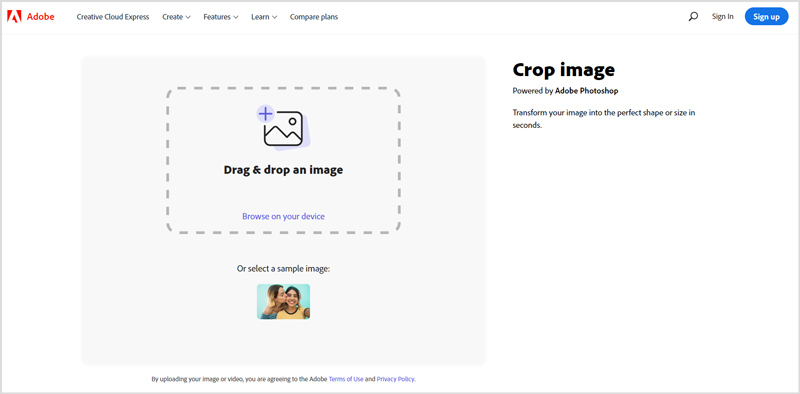
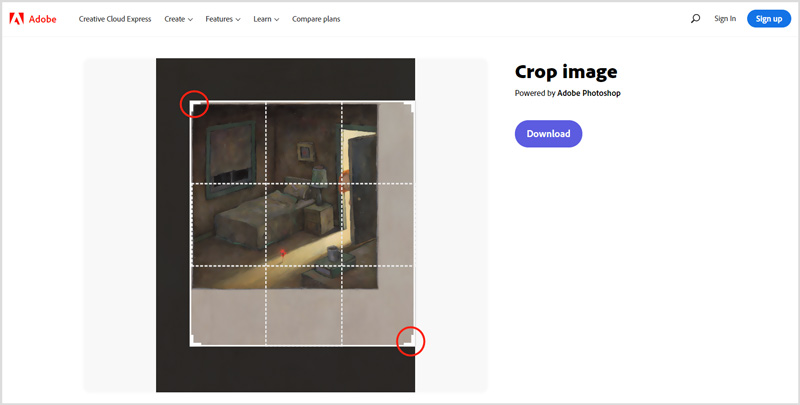
iLoveIMG je všestranný online editor obrázků, který obsahuje mnoho užitečných nástrojů pro úpravy včetně Oříznout OBRÁZEK, Komprimovat OBRÁZEK, Změnit velikost OBRÁZKU, OBRÁZEK vodoznaku a další. Své Oříznout obrázek Tento nástroj vám umožňuje stříhat obrázky online a zdarma. Dokáže oříznout obrázky ve formátu JPG, PNG nebo GIF definováním obdélníku v pixelech.
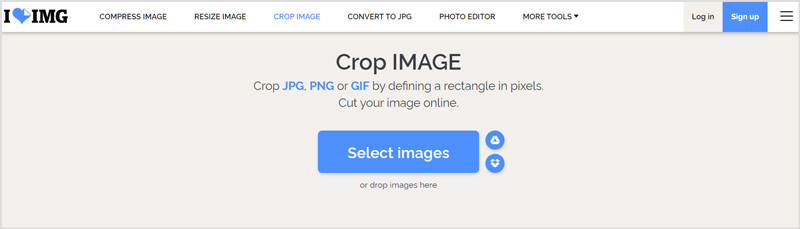
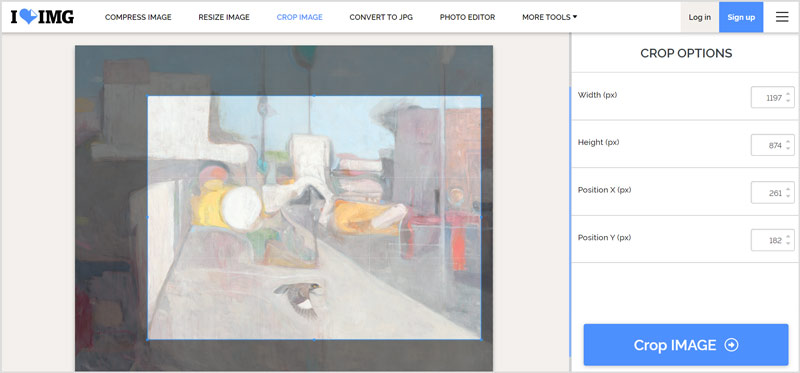
Na trhu je nabízeno velké množství online nástrojů pro ořezávání obrázků. Během našich testů většina z nich není zcela zdarma. Do vašich výstupních souborů přidají vodoznak a požádají vás o upgrade na placenou verzi. Pokud používáte 3 doporučené bezplatné online nástroje pro ořezávání obrázků výše, neuvidíte takový problém. K tomu můžete použít tyto 3 nástroje oříznout pozadí také obrázků.
1. Jak oříznu obrázek v aplikaci Adobe Photoshop?
Spusťte Photoshop v počítači a načtěte do něj soubor obrázku. Kliknutím na ikonu Oříznout na levém panelu nástrojů vyberte funkci oříznutí. Nyní můžete obrázek libovolně oříznout podle svých potřeb. Po oříznutí můžete kliknout na horní nabídku Soubor a poté pomocí možnosti Uložit jako uložit tento oříznutý obrázek.
2. Jak mohu oříznout kruh na mé fotografii online?
Mnoho online ořezávačů obrázků vám může pomoci snadno oříznout kruh na obrázku, například IMAGEONLINE.CO, Adobe Creative Cloud Express, kruhový ořezávač fotografií a další. Když zvolíte Adobe Creative Cloud Express, ujistěte se, že používáte jeho nástroj pro oříznutí kruhu.
3. Jak zdarma oříznout obrázek ve Windows 10?
Chcete-li oříznout soubor obrázku na počítači se systémem Windows 10, můžete kromě výše uvedených online ořezávačů obrázků použít také jeho předinstalovaný malířský software Microsoft Paint. Svůj obrázek můžete otevřít v programu Malování, zvolit funkci Vybrat a poté pomocí možnosti Obdélníkový výběr vybrat oblast oříznutí. Poté na něj můžete kliknout pravým tlačítkem a vybrat možnost Oříznout pro oříznutí souboru obrázku.
Proč investovat do čističky vzduchu?
Můžete najít mnoho editorů obrázků, které vám pomohou oříznout obrázek online. Zde v tomto příspěvku vám doporučujeme 3 skvělé, abyste zaručili dobrý zážitek z oříznutí obrázku online. Pokud máte nějaké další doporučení, můžete je také sdílet v komentáři s ostatními čtenáři.
Přidejte k obrázkům efekty
Zkopírujte text z obrázku Převést obrázek na černobílý Změnit obrázek na Pixel Art Převést obrázek na stupně šedi Převést obrázek na kreslený Obrázek do STL Převést obrázek na skicu
Video Converter Ultimate je vynikající video konvertor, editor a vylepšovač pro převod, vylepšení a úpravu videí a hudby v 1000 formátech a dalších.
100% bezpečné. Žádné reklamy.
100% bezpečné. Žádné reklamy.